
Περιεχόμενο
Το σφάλμα μάχης μάχης BLZBNTBNU00000006 παρουσιάζεται όταν η εφαρμογή που έχει εγκατασταθεί έχει ήδη απεγκατασταθεί. Όταν ξεκινάτε την εφαρμογή και το μπλε κουμπί λέει Εγκατάσταση τότε το παιχνίδι έχει ήδη απεγκατασταθεί. Αν λέει Play, θα χρειαστεί να εγκαταστήσετε ξανά την εφαρμογή Battle.net.
Η εφαρμογή επιφάνειας εργασίας Battle.net είναι η κεντρική τοποθεσία για όλες τις εφαρμογές Blizzard που παίζετε. Εκεί λαμβάνετε ενημερώσεις παιχνιδιών, εγκαθιστάτε παιχνίδια και εκτελείτε τα παιχνίδια από τον υπολογιστή σας Windows 10. Εάν αυτή η εφαρμογή αντιμετωπίζει προβλήματα, είναι πολύ πιθανό ότι δεν θα μπορείτε να παίξετε κάποιο από τα αγαπημένα σας παιχνίδια, όπως το StarCraft 2 ή το Diablo 3.
Διορθώνοντας τον κωδικό σφάλματος BLZBNTBNU00000006 στο Battle.net
Ένα από τα ζητήματα που ενδέχεται να αντιμετωπίσετε με την εφαρμογή Battle.net είναι όταν εμφανιστεί ο κωδικός σφάλματος BLZBNTBNU00000006. Να τι πρέπει να κάνετε για να το διορθώσετε.
Μέθοδος 1: Επανεγκαταστήστε την εφαρμογή Battle net για να διορθώσετε το σφάλμα BLZBNTBNU00000006
Το πρώτο πράγμα που θα πρέπει να κάνετε σε αυτήν την περίπτωση είναι να επανεγκαταστήσετε την εφαρμογή, καθώς το πρόβλημα πιθανότατα προκαλείται από κατεστραμμένα δεδομένα στην εφαρμογή.
Απαιτούμενος χρόνος: 10 λεπτά.
Απεγκαταστήστε / Εγκαταστήστε το Battle.net
- Κάντε κλικ στο κουμπί Έναρξη.
Βρίσκεται στην κάτω αριστερή πλευρά της οθόνης.

- Κάντε κλικ στις Ρυθμίσεις.
Αυτό θα ανοίξει το παράθυρο Ρυθμίσεις.
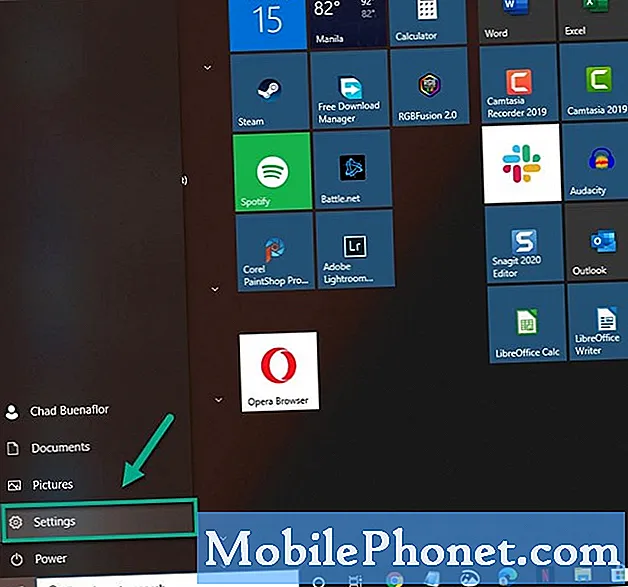
- Κάντε κλικ στις Εφαρμογές.
Αυτό θα εμφανίσει μια λίστα εφαρμογών που είναι εγκατεστημένες στον υπολογιστή σας.

- Αναζητήστε την εφαρμογή Battle.net.
Αυτό μπορεί να βρεθεί στο δεξιό τμήμα του παραθύρου στην ενότητα Εφαρμογές και δυνατότητες.

- Κάντε κλικ στην εφαρμογή Battle.net και, στη συνέχεια, κάντε κλικ στο κουμπί απεγκατάστασης.
Αυτό θα απεγκαταστήσει την εφαρμογή.

- Κάντε κλικ στο κουμπί απεγκατάστασης.
Αυτό θα επιβεβαιώσει την απεγκατάσταση.

- Πατήστε το πλήκτρο Windows + R.
Αυτό θα ανοίξει το διάλογο Εκτέλεση.
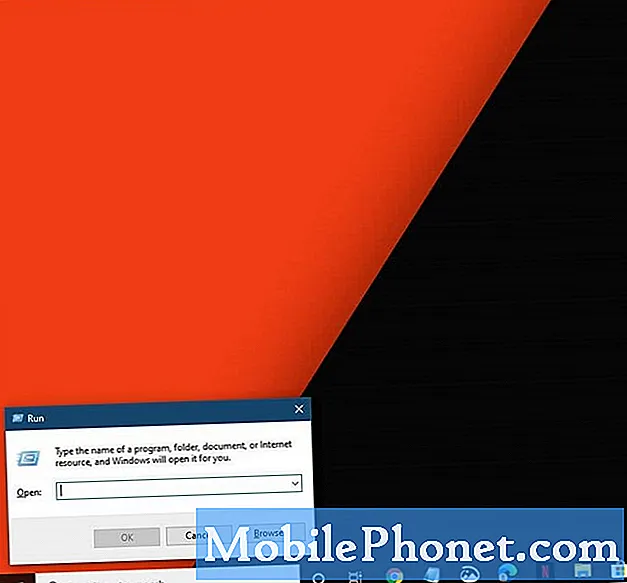
- Πληκτρολογήστε C: ProgramData στο πεδίο Open και πατήστε Enter.
Αυτό θα σας μεταφέρει στο σημείο όπου βρίσκεται ο φάκελος Battle.net.

- Διαγράψτε το φάκελο Battle.net.
Αυτό θα αφαιρέσει τα δεδομένα του από τον υπολογιστή σας.
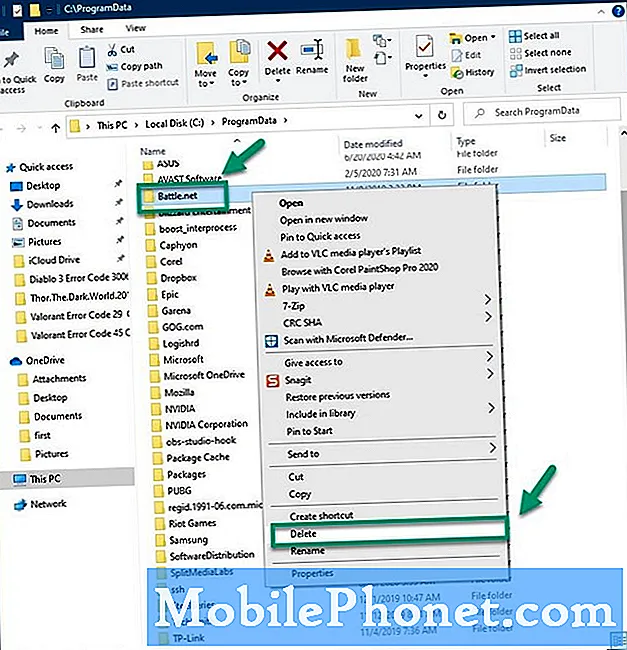
- Πραγματοποιήστε λήψη και εγκατάσταση της εφαρμογής επιτραπέζιου υπολογιστή Battle.net
Μπορείτε να το κάνετε μεταβαίνοντας στη διεύθυνση https://www.blizzard.com/en-us/apps/battle.net/desktop.
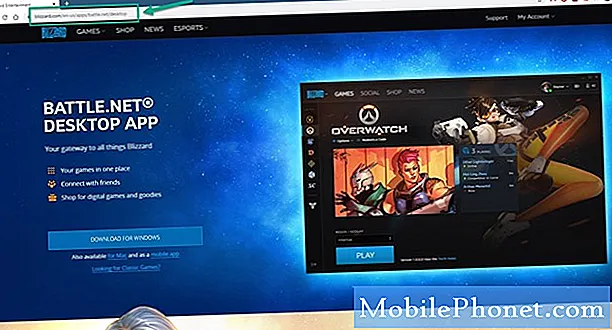
Μέθοδος 2: Απενεργοποιήστε το λογισμικό ασφαλείας του υπολογιστή σας
Το λογισμικό ασφαλείας ενδέχεται να εμποδίσει τη σωστή εκτέλεση, εγκατάσταση ή επιδιόρθωση του λογισμικού Blizzard. Δοκιμάστε να το απενεργοποιήσετε προσωρινά.
- Κάντε κλικ στο κουμπί έναρξης.
- Κάντε κλικ στις Ρυθμίσεις.
- Κάντε κλικ στην επιλογή Ενημέρωση και ασφάλεια.
- Κάντε κλικ στην Ασφάλεια των Windows από το αριστερό παράθυρο.
- Κάντε κλικ στην προστασία από ιούς και απειλές.
- Κάντε κλικ στην επιλογή Διαχείριση ρυθμίσεων που μπορείτε να βρείτε στο δεξιό τμήμα του παραθύρου.
- Απενεργοποιήστε το διακόπτη για προστασία σε πραγματικό χρόνο.
Αφού εκτελέσετε τα παραπάνω βήματα, θα διορθώσετε με επιτυχία τον κωδικό σφάλματος BLZBNTBNU00000006 κατά την εκτέλεση του Battle.net στον υπολογιστή σας.
Επισκεφθείτε το κανάλι Youtube TheDroidGuy για περισσότερα βίντεο αντιμετώπισης προβλημάτων.
Διαβάστε επίσης:
- Δεν είναι δυνατή η εγκατάσταση της εφαρμογής Battle Net στα Windows 10


